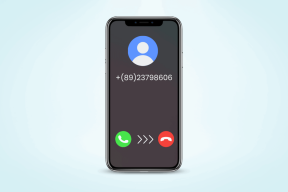Oprava chybového kódu Microsoft Teams 4c7
Různé / / April 02, 2023
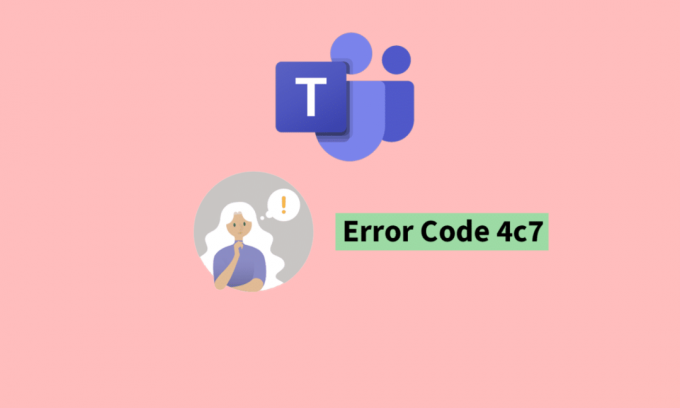
Přestože je aplikace Microsoft Teams relativně stabilní, při některých příležitostech se můžete setkat s chybovými kódy. Jedním z takových běžných chybových kódů ve hře je chybový kód 4c7. Možná se ptáte na otázky jako co je kód chyby 4c7 Teams. V tomto případě jste na správném místě. Tento článek se proto týká všech informací o tom, jak vyřešit kód chyby 4c7 Microsoft Teams. Takže pokračujte ve čtení, abyste věděli, jak opravit chybu 4c7 v Teams Desktop.
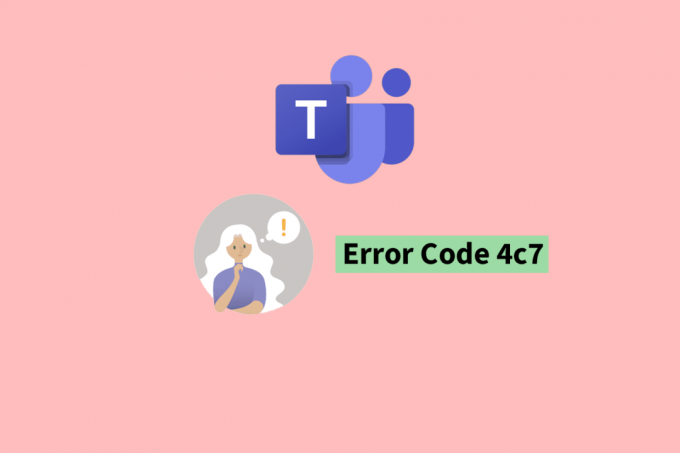
Obsah
- Jak opravit Microsoft Teams Error Code 4c7
- Co je Error Code 4c7 Teams?
- Jaké jsou běžné příčiny chybového kódu Microsoft Team Error Code 4c7?
- Jak opravím chybu 4c7 v Teams Desktop
- Metoda 1: Znovu připojte účet Microsoft Teams
- Metoda 2: Povolte ověřování formulářů
- Metoda 3: Aktivujte Microsoft Teams
- Metoda 4: Vymažte mezipaměť Microsoft Teams
- Metoda 5: Přeinstalujte Microsoft Teams
- Metoda 6: Kontaktujte podporu Microsoft Teams
- Jaký druh integrace má Microsoft Teams s Microsoft Windows?
- Jaké jsou některé další běžné chybové kódy v Microsoft Teams?
Jak opravit Microsoft Teams Error Code 4c7
Microsoft Teams je součástí sady aplikací Microsoft Office 365 a je navržen tak, aby zlepšil týmovou práci a zvýšil produktivitu. Stejně tak je to aplikace pro spolupráci a komunikaci pro týmy. Poskytuje centralizované umístění pro chat, videokonference, ukládání souborů a aplikace integraci a lze je používat na různých zařízeních a platformách, včetně Windows, macOS, iOS a Android. Navíc jeho schopnost hostit virtuální schůzky a online události umožňuje vzdálenou práci a vzdálenou týmovou spolupráci. Nabízí všechny nástroje, které mohou zlepšit práci organizací a týmů. V tomto článku vám přinášíme užitečnou příručku, která vás naučí, jak podrobně opravit kód chyby 4c7 Microsoft Teams.
Co je Error Code 4c7 Teams?
Kód chyby 4c7 v Microsoft Teams obvykle označuje problém s uživatelským účtem nebo síťovým připojením. Může to být způsobeno celou řadou problémů, jako je zastaralý nebo poškozený klient Teams, nesprávné přihlašovací údaje nebo nespolehlivé síťové připojení. Možná vás zajímá, když narazíte na chybový kód – 4c7 existuje trvalejší způsob, jak se přihlásit do Microsoft Teams. Je důležité porozumět tomu, co způsobuje chybový kód. Setkání s tímto chybovým kódem může být pro ty, kteří chtějí aplikaci používat, frustrující. Vědět, jak opravit kód chyby 4c7 Microsoft Teams, může být tedy velmi užitečné.
Rychlá odpověď
Můžete zkusit opravit problémy s internetem ve vašem systému. Pokud to nepomůže, znovu připojte účet Microsoft Teams podle následujících kroků:
1. zmáčkni Klávesy Windows + I otevřít Nastavení.
2. Přejít na Účty a vyberte Přístup do práce nebo do školy.
3. Lokalizovat Microsoft Teams účet čelí chybovému kódu.
4. Klikněte na Odpojit.
5. Klikněte Ano potvrdit.
6. Klikněte na Připojit tlačítko pro opětovné připojení účtu.
Jaké jsou běžné příčiny chybového kódu Microsoft Team Error Code 4c7?
Kód chyby 4c7 v Microsoft Teams může být způsoben několika faktory. Poté, co zjistíte, co je kód chyby 4c7 Teams, můžete zjistit některé z nejčastějších příčin tohoto chybového kódu tím, že si přečtete níže.
- Zastaralý klient Teams: Pokud uživatel používá zastaralou verzi Teams, může narazit na kód chyby 4c7.
- Nesprávné přihlašovací údaje: Pokud uživatel zadal nesprávné přihlašovací údaje, Teams nebude moci uživatele ověřit a může se objevit chybový kód 4c7.
- Problémy s připojením k síti: Špatné nebo nespolehlivé síťové připojení může způsobit chybový kód 4c7 v Teams.
- Instalace poškozených týmů: Poškozená instalace Teams může způsobit chybový kód 4c7 a může vyžadovat, aby uživatel aplikaci přeinstaloval.
- Firewall nebo antivirový software: Firewall nebo antivirový software může blokovat správné fungování Teams a způsobit chybový kód 4c7.
- Problémy s účtem Microsoft: Pokud dojde k problému s účtem Microsoft uživatele, může se v Teams setkat s kódem chyby 4c7.
Jak opravím chybu 4c7 v Teams Desktop
Poté, co víte, co je kód chyby 4c7 Teams, můžete tento chybový kód opravit několika způsoby. Můžete použít kteroukoli z níže uvedených metod. Protože je však tento problém obecně způsoben nestabilním připojením k internetu, měli byste se nejprve pokusit vyřešit problémy s internetem, než přejdete na pokročilé metody. Můžete se podívat na Pomalé připojení k internetu? 10 způsobů, jak zrychlit svůj internet! průvodce řešením problémů s internetem ve vašem systému.
Metoda 1: Znovu připojte účet Microsoft Teams
Microsoft Teams se integruje s Windows a poskytuje uživatelům bezproblémové a jednotné prostředí. Účet Microsoft Teams můžete připojit a odpojit od Windows. Kvůli dočasným závadám můžete čelit chybovému kódu 4c7. V takovém případě se možná ptáte, jak opravím chybu 4c7 na ploše Teams. Můžete to udělat podle následujících kroků.
1. zmáčkni Klávesy Windows + I současně otevřít Nastavení.
2. Přejít na Účty možnost a vyberte Přístup do práce nebo do školy.
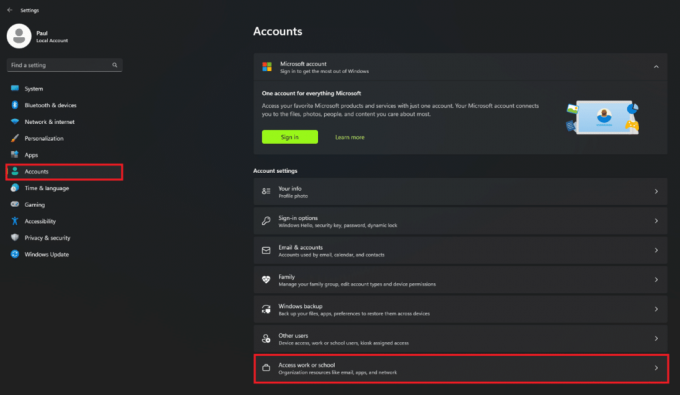
3. Najít Microsoft Teams účet čelí chybovému kódu.
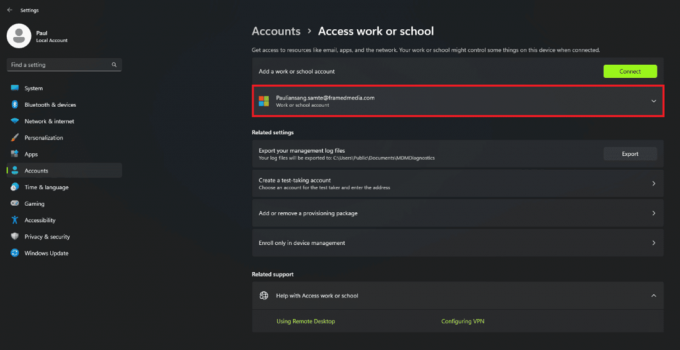
4. Klikněte na Odpojit.
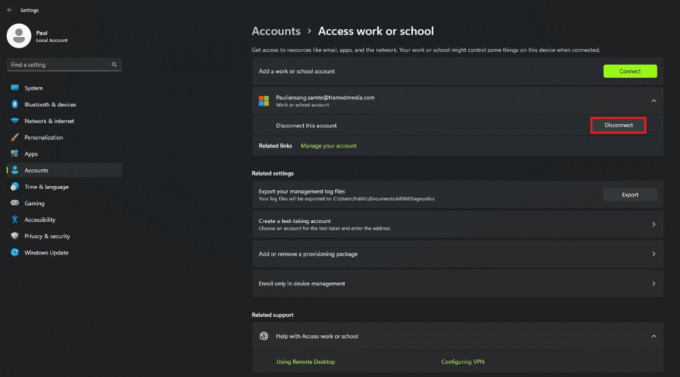
5. Poté klikněte Ano potvrdit.

6. Klikněte na Připojit tlačítko pro opětovné přidání účtu.
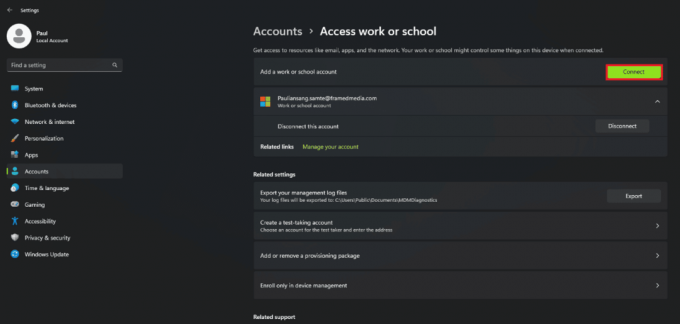
Metoda 2: Povolte ověřování formulářů
Při dotazu, jak opravím chybu 4c7 na ploše Teams, je ověřování pomocí formulářů opravou, kterou můžete následovat. formuláře ověřování se používá v situacích, kdy uživatel není přihlášen pomocí Microsoft účet, ale místo toho s účtem spravovaným organizací (jako je místní účet Active Directory). Můžete se také setkat a přemýšlet o chybovém kódu – 4c7 existuje trvalejší způsob, jak se přihlásit do Microsoft Teams. Povolením ověřování formulářů pro Microsoft Team můžete opravit kód chyby 4c7 Microsoft Teams. Chcete-li to provést, můžete postupovat podle níže uvedených kroků.
1. Spusťte ADFS konzola Microsoft Management Console.
2. Klikněte na Zásady ověřování možnost na levé straně obrazovky.
3. Přejděte na Akce sekce a vyberte Upravit globální primární ověřování možnost z nabídky na pravé straně.
4. Klikněte na intranet kartu a vyberte Ověřování formulářů.
5. Klikněte na OK pro použití nastavení.
Přečtěte si také:Microsoft Teams vám od května umožní proměnit se ve 3D avatara
Metoda 3: Aktivujte Microsoft Teams
Opravou, kterou můžete také postupovat, je aktivace Microsoft Teams. Podobně se můžete setkat s chybovým kódem v důsledku neaktivace Teams. Pokud se potýkáte s kódem chyby – 4c7, existuje trvalejší způsob, jak se přihlásit do Microsoft Teams. Můžete jej aktivovat podle následujících kroků.
1. Navštivte Portál pro správu Microsoft 365 a přihlaste se pomocí přihlašovacích údajů k účtu.

2. Jít do Nastavení, a najít Microsoft Teams.
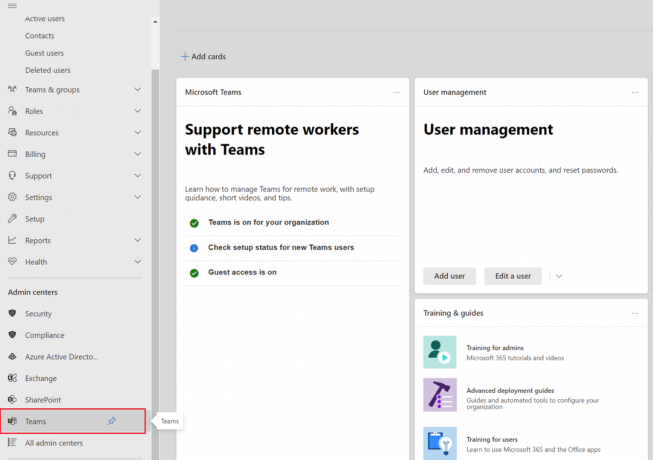
3. Klikněte na Aktivujte jej pro typy uživatelů.
4. Klikněte na Uložit.
Metoda 4: Vymažte mezipaměť Microsoft Teams
Pokud vás zajímá, jak opravím chybu 4c7 na ploše Teams? Vědět, co dělá mezipaměť Teams, může být užitečné. Mezipaměť Microsoft Teams je dočasné úložiště v zařízení uživatele, které obsahuje data a soubory používané aplikací Teams. Tato mezipaměť pomáhá zlepšit výkon aplikace tím, že snižuje množství dat, která je třeba stáhnout při každém použití aplikace. Vymazání této mezipaměti však může někdy vyřešit chybový kód 4c7 Microsoft Teams. Chcete-li to provést, postupujte podle níže uvedených kroků.
1. Udeř Klávesy Ctrl + Shift + Esc společně otevřít Správce úloh.
2. Najděte proces Microsoft Teams a klikněte na něj pravým tlačítkem.
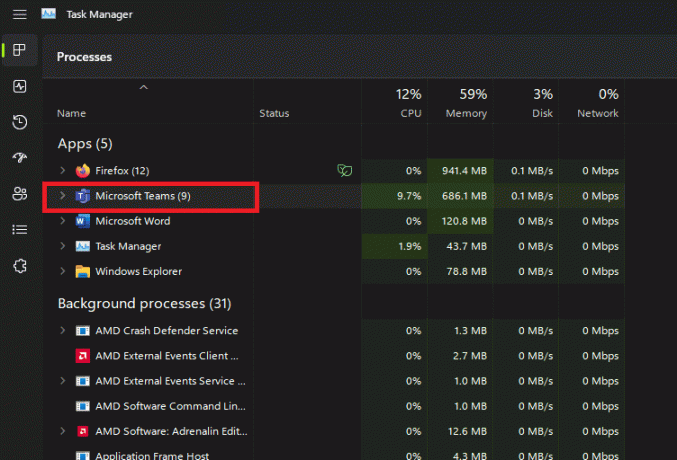
4. Klikněte na Ukončit úkol volba.
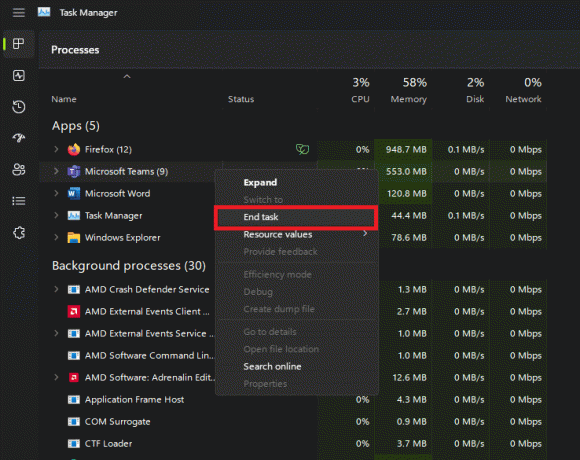
5. Otevři Běh příkazového okna stisknutím tlačítka Okna klíč +R spolu.
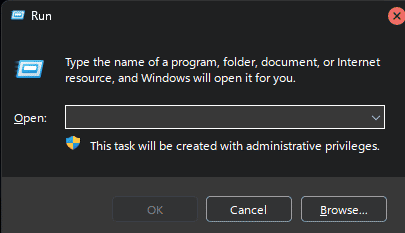
6. Vepište %appdata%\Microsoft\teams uvnitř Běh okno a udeřit Vstupte klíč.
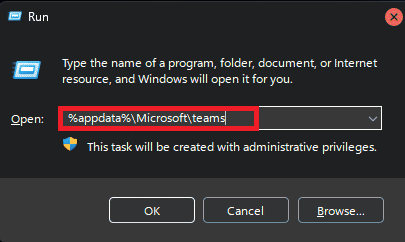
7. Smažte všechny soubory v Mezipaměti složku kromě složky samotné.
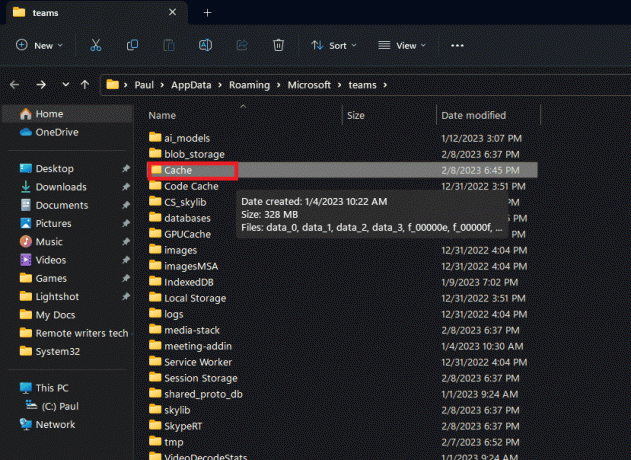
8. Konečně, restartujte PC.
Přečtěte si také:10 nejlepších způsobů, jak opravit problém se synchronizací Microsoft Teams
Metoda 5: Přeinstalujte Microsoft Teams
Když narazíte na chybový kód – 4c7 existuje trvalejší způsob, jak se přihlásit do Microsoft Teams. Kód chyby 4c7 můžete zkusit opravit přeinstalováním aplikace Microsoft Teams. Poté se můžete znovu podepsat a zjistit, zda je chyba opravena. Chcete-li to provést, postupujte podle níže uvedených kroků.
1. Spusťte OknaNastavení.
2. Klikněte na Aplikace v Nastavení systému Windows Jídelní lístek.

3. Klikněte na Nainstalované aplikace.
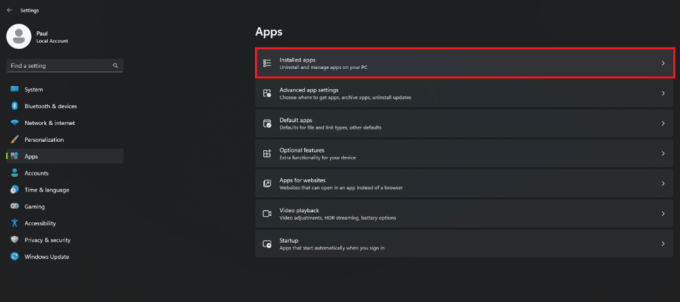
4. Najít Microsoft Teams aplikaci a klikněte na tři tečky.

5. Klikněte na Odinstalovat volba.
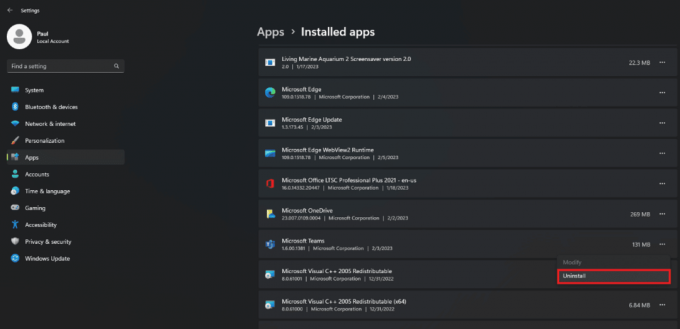
6. Stáhněte a nainstalujte Microsoft Teamsoficiální stránka.

Metoda 6: Kontaktujte podporu Microsoft Teams
V případě, že některá z výše uvedených oprav pro vás nefunguje, je dobré kontaktovat Podpora Microsoft Teams. Můžete získat oficiální pomoc a opravu tohoto chybového kódu od týmu podpory. Mohou pomoci s tím, jak opravit chybu 4c7 v Teams Desktop.

Přečtěte si také:Oprava Microsoft Teams stále říká, že jsem pryč, ale nedělám chybu
Jaký druh integrace má Microsoft Teams s Microsoft Windows?
Různé druhy zájmu, které mají Microsoft Teams s Microsoft Windows, jsou následující:
- Jednotné přihlášení (SSO): Uživatelé Teams se mohou přihlásit do aplikace pomocí svých přihlašovacích údajů pro Windows, čímž odpadá nutnost pamatovat si samostatné přihlašovací údaje.
- Nativní oznámení: Oznámení Teams jsou integrována s oznámeními systému Windows, což poskytuje konzistentní a integrované prostředí oznámení.
- Microsoft Store: Teams lze nainstalovat z obchodu Microsoft Store, což uživatelům usnadňuje udržovat aplikaci aktuální.
- Windows Hello: Teams podporuje Windows Hello, což uživatelům umožňuje přihlásit se do aplikace pomocí biometrického ověřování, jako je otisk prstu nebo rozpoznání obličeje.
- Integrace akčního centra: Oznámení Teams se zobrazují v centru akcí Windows a poskytují rychlý přístup k novým zprávám a hovorům.
Jaké jsou některé další běžné chybové kódy v Microsoft Teams?
Některé z dalších běžných chybových kódů, které můžete najít v Microsoft Teams, zahrnují následující:
- Kód chyby týmu CAA2000B: Toto je obecný chybový kód a označuje, že Teams se nemůže připojit ke službě.
- Kód chyby Teams CAa90008: Tato chyba souvisí se zřizováním účtu a vyskytuje se, když se uživatel pokusí přihlásit do Teams, ale jeho účet není správně nastaven.
- Kód chyby Teams CAa90006: K tomuto chybovému kódu dochází, když se uživatel pokusí přihlásit do Teams, ale jeho účet nemá pro tuto službu licenci.
- Kód chyby Teams CAa90011: Tento kód chyby označuje, že došlo k problému s informacemi o účtu uživatele a Teams nemůže uživatele přihlásit.
- Kód chyby Teams CAa90197: K tomuto chybovému kódu dochází, když se uživatel pokusí přihlásit do Teams, ale jeho heslo je nesprávné.
- Kód chyby Teams CAa90010: Tento kód chyby označuje, že došlo k problému s uživatelským účtem a Teams nemůže uživatele přihlásit.
Často kladené otázky (FAQ)
Q1. Kdo může povolit ověřování formulářů v Microsoft Teams?
Ans. V Teams může správce IT organizace povolit ověřování formulářů, aby poskytl bezpečnější a centralizovanější způsob přihlašování k platformě. Administrátor může nakonfigurovat ověřování formulářů tak, aby využívalo stávající autentizační systémy organizace, jako je např jednotné přihlášení (SSO) nebo vícefaktorové ověřování (MFA). Pomocí ověřování formulářů mohou organizace zajistit, aby do jejich prostředí Teams měli přístup pouze oprávnění uživatelé, a mohou zabezpečit citlivá data a komunikaci v rámci platformy.
Q2. Jak rychle reaguje tým podpory společnosti Microsoft?
Ans. Reakce týmu podpory společnosti Microsoft se liší v závislosti na problému, kterému čelíte, a na kanálu podpory, který používáte. Společnost Microsoft obecně poskytuje několik kanálů podpory, jako jsou online fóra, telefonická podpora a podpora prostřednictvím chatu, aby zákazníkům pomohla s jejich problémy. Pro kritické problémy nabízí společnost Microsoft plán placené podpory, který poskytuje rychlejší dobu odezvy a podporu s vyšší prioritou. U obecných dotazů se však doba odezvy může lišit a můžete zaznamenat delší čekací doby kvůli velkému množství žádostí o podporu.
Q3. Jaký je nejlepší způsob, jak opravit kód chyby 4c7 v Microsoft Teams?
Ans. Neexistuje žádný nejlepší způsob, jak opravit kód chyby 4c7 v Microsoft Teams. Povolení ověřování formulářů je však běžný způsob, který obvykle řeší tento chybový kód v Microsoft Teams.
Q4. Je možné opravit kód chyby 4c v Microsoft Teams, když jste offline?
Ans. Ne, kód chyby 4c v Microsoft Teams souvisí s problémy s připojením k síti a lze jej opravit pouze v případě, že je zařízení připojeno k internetu.
Q5. Můžete trvale opravit kód chyby 4c v Microsoft Teams?
Ans. Ne, není možné trvale opravit kód chyby 4c v Microsoft Teams, protože to může souviset s různými faktory.
Doporučeno:
- Jak zkontrolovat Valorant Region
- Je zdarma vytvořit účet Vudu?
- Můžete opustit skupinový chat v týmech, aniž by to někdo věděl?
- Jak vytvořit tým v Microsoft Teams
Doufáme, že vám tento průvodce pomohl a že jste se mohli dozvědět o způsobech řešení Kód chyby Microsoft Teams 4c7. Dejte nám vědět, která metoda se vám osvědčila nejlépe. Pokud máte nějaké dotazy nebo návrhy, neváhejte je hodit do sekce komentářů níže.